一、初识终端:Linux 命令行的基石
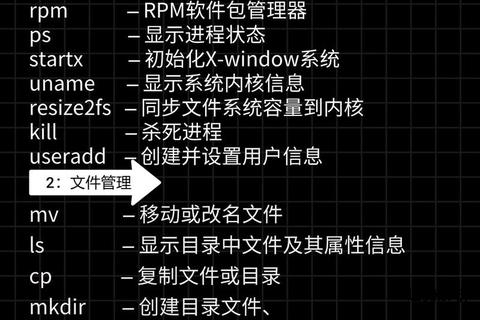
Linux 命令行(Terminal 或 Shell)是操作系统的核心交互界面,其高效性与灵活性远超图形界面。打开终端后,您会看到类似 `user@hostname:~$ ` 的提示符,其中 `~` 代表当前用户的家目录(`/home/username`),`$` 表示普通用户身份(`` 表示 root 用户)。
深入理解:
家目录的意义:Linux 采用多用户设计,每个用户拥有独立的家目录存放个人文件与配置,避免相互干扰。
Shell 环境:常见的有 `Bash`、`Zsh`,可通过 `echo $SHELL` 查看当前 Shell。配置文件(如 `~/.bashrc`)可用于个性化定制。
二、文件系统导航与探查
`pwd` (Print Working Directory):精确显示当前所在目录的绝对路径,避免操作时迷失方向。
`pwd` 输出示例:/home/user/documents
`ls` (List):目录内容查看利器。
`ls`:仅列出非隐藏文件/文件夹
`ls -l`:详细列表模式(权限、所有者、大小、修改时间)
`ls -a`:显示所有文件(包括以`.`开头的隐藏文件)
`ls -lh`:人性化显示文件大小(KB/MB)
`ls /etc`:查看特定目录(如系统配置目录)
`cd` (Change Directory):目录切换核心命令。
`cd /path/to/dir`:切换到绝对路径
`cd ..`:返回上级目录
`cd ~` 或 `cd`:快速回家目录
`cd -`:返回上一个工作目录(历史记录)
操作建议:
多用 `Tab` 键自动补全路径和文件名,提升输入效率并减少错误。
掌握相对路径(`../sibling_dir`)和绝对路径(`/usr/local/bin`)的使用场景。
三、文件与目录操作实战
`mkdir` (Make Directory):创建目录结构。
`mkdir new_folder`:创建单级目录
`mkdir -p project/{src,doc,test}`:递归创建嵌套目录(一次性创建`project`及其子目录)
`touch`:创建空文件或更新文件时间戳。
`touch new_file.txt` 文件不存在则创建,存在则更新访问/修改时间
`cp` (Copy):文件/目录复制。
`cp file.txt backup/`:复制文件到目录
`cp -r dir1/ dir2/`:递归复制整个目录(必须加 `-r` 参数)
`mv` (Move):移动或重命名文件/目录。
`mv old.txt new.txt`:文件重命名
`mv file.txt ~/documents/`:移动文件到目标目录
`rm` (Remove):谨慎使用的文件删除命令。
`rm file.txt`:删除单个文件
`rm -r folder/`:递归删除目录及内容
`rm -f`:强制删除(无确认提示)
⚠️ 强烈建议:避免 `rm -rf /` 或 `rm -rf /`!可安装 `trash-cli` 提供回收站功能。
深入理解:
Linux 中“一切皆文件”的理念,目录本质也是特殊文件。
使用 `mv` 重命名本质是移动文件到同一路径的新名称。
四、文本文件查看与处理技巧
`cat` (Concatenate):快速查看小文件内容。
`cat config.conf`
`less` / `more`:分页查看大文件(推荐 `less`,支持上下滚动)。
`less large_log.log`:按 `q` 退出,`/keyword` 搜索内容
`head` / `tail`:查看文件开头或结尾。
`head -n 20 file.log`:查看前 20 行
`tail -n 50 -f /var/log/syslog`:实时追踪日志尾部更新(`-f` 参数)
`grep` (Global Regular Expression Print):文本搜索神器。
`grep "error" syslog`:查找包含 “error” 的行
`grep -r "function_name" src/`:递归搜索目录内所有文件
`grep -i "warning"`:忽略大小写搜索
`ps aux | grep nginx`:结合管道筛选进程
高效建议:
学习基础正则表达式(如 `.`, ``, `[]`, `^`, `$`),大幅提升 `grep`、`sed`、`awk` 等工具的威力。
管道符 `|` 可将前一个命令的输出作为下一个命令的输入,实现强大组合(如 `cat log.txt | grep "404" | less`)。
五、系统管理与监控核心命令
`sudo` (SuperUser DO):以 root 权限执行命令(需配置)。
`sudo apt update`:更新软件包列表
`sudo !!`:以 root 权限重新执行上一条命令
`apt` (Debian/Ubuntu) / `yum`/`dnf` (RHEL/CentOS/Fedora):包管理工具。
`sudo apt update`:更新可用软件包列表
`sudo apt install vim`:安装软件
`sudo apt upgrade`:升级已安装的包
`systemctl`:管理系统服务(systemd 系统)。
`sudo systemctl start nginx`:启动服务
`sudo systemctl enable nginx`:设置开机自启
`systemctl status nginx`:查看服务状态
`top` / `htop`:实时监控系统资源(进程、CPU、内存等)。
`top`:内置工具(按 `q` 退出)
`htop`:更直观强大(需安装,支持鼠标操作、树状视图)
`ps` (Process Status):查看进程快照。
`ps aux`:查看所有用户所有进程的详细信息
运维建议:
优先使用 `apt` / `yum` 等包管理器安装软件,而非手动编译,便于依赖管理和更新。
使用 `systemctl` 管理服务是现代 Linux 发行版的标准做法,替代旧的 `/etc/init.d/` 脚本。
六、权限与所有权管理精要
Linux 通过用户(User)、组(Group)、其他(Other)的三级权限模型(读 `r`、写 `w`、执行 `x`)控制文件访问。
`chmod` (Change Mode):修改文件权限。
数字模式:`chmod 755 script.sh`(`7=rwx`, `5=r-x`)
符号模式:`chmod u+x,g-w,o=r file.txt`(属主添加执行,属组移除写,其他只读)
`chown` (Change Owner):修改文件属主和属组。
`sudo chown user:group file.txt`(同时修改)
`sudo chown user file.txt`(仅修改属主)
`chgrp` (Change Group):修改文件属组(通常 `chown` 更常用)。
`sudo chgrp developers project/`
安全实践:
最小权限原则:程序或用户只应拥有完成任务所必需的权限。避免滥用 `777`。
Web 服务器目录权限:通常目录 `755` (drwxr-xr-x),文件 `644` (-rw-rr)。敏感文件(如配置文件)权限应更低。
七、网络诊断与文件传输
`ping`:测试网络连通性。
`ping ` 或 `ping 8.8.8.8`
`curl` / `wget`:强大的网络数据传输工具。
`curl -O
`curl -I HTTP 响应头
`ssh` (Secure Shell):远程安全登录和管理主机。
`ssh user@remote_host`(默认端口 22)
`ssh -p 2222 user@remote_host`(指定端口)
`scp` (Secure Copy):基于 SSH 的安全文件传输。
`scp local.txt user@remote:/path/`:本地复制到远程
`scp user@remote:/home/user/remote.txt ./`:远程复制到本地
`scp -r project/ user@remote:~/backups/`:递归复制整个目录
高效建议:
配置 SSH 密钥认证(`ssh-keygen`, `ssh-copy-id`),免密码登录更安全便捷。
使用 `curl` 测试 API 或快速检查状态。
八、Shell 高效操作技巧
管道 `|`:组合命令的粘合剂。`command1 | command2`(将 command1 的输出作为 command2 的输入)。
`ls -l /etc | grep conf | less`:查找 `/etc` 下带 `conf` 的文件并分页查看
重定向 `>`、`>>`、`<`:控制输入输出流。
`ls > filelist.txt`:覆盖写入输出到文件
`echo "new line" >> log.txt`:追加输出到文件
`sort < unsorted.txt > sorted.txt`:从文件读取输入,输出到另一文件
命令历史 `history`:查看和复用历史命令。
`history`:列出历史命令
`!n`:执行历史记录中第 `n` 条命令
`!!`:执行上一条命令
`!string`:执行最近一条以 `string` 开头的命令
通配符 ``, `?`, `[]`:批量匹配文件名。
`rm .tmp`:删除所有 `.tmp` 文件
`cp project??.zip backups/`:复制如 `project01.zip`, `projectAB.zip` 等文件
高手习惯:
善用 `Ctrl+R` 进行历史命令的反向搜索。
为长命令或常用命令序列创建别名(alias),例如在 `~/.bashrc` 中添加 `alias ll='ls -alF'`。
与进阶建议
掌握这些 Linux 基本命令是成为高效开发者或系统管理员不可或缺的第一步。Linux 命令行的精髓在于组合简单工具完成复杂任务(Unix 哲学)。
持续精进建议:
1. 善用手册:遇到不熟悉的命令或选项,第一时间查阅 `man command`(如 `man ls`)或 `command help`。
2. 理解原理:不仅要记住命令,更要理解其背后的设计理念(如文件系统结构、权限模型、进程管理)。
3. 版本控制:编辑重要配置文件前,先做备份(`cp config.conf config.conf.bak`),或使用 `git` 管理配置文件。
4. 脚本自动化:将重复性操作写成 Shell 脚本(`.sh` 文件),提升效率并减少出错。
5. 社区力量:善用搜索引擎(如使用英文关键词)和 Stack Overflow 等社区解决疑难问题。
重要警示:
慎用 `rm -rf`:尤其在 `sudo` 环境下。删除前务必再三确认路径。建议使用 `trash` 命令替代。
谨慎 `sudo`:只在必要时提升权限,避免以 root 身份进行日常操作。
理解命令再执行:尤其从网络复制的命令,需明白其作用后再执行,防止恶意或危险操作。
Linux 命令行世界深邃而强大,精通这些基本命令将为您打开高效系统管理和开发的大门。持续练习、深入探索,您会不断发现其简洁之美与强大效能。


